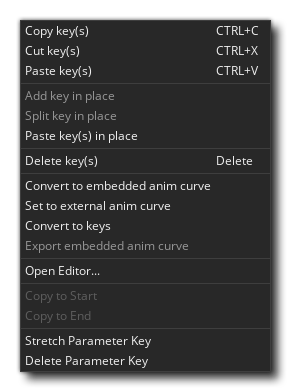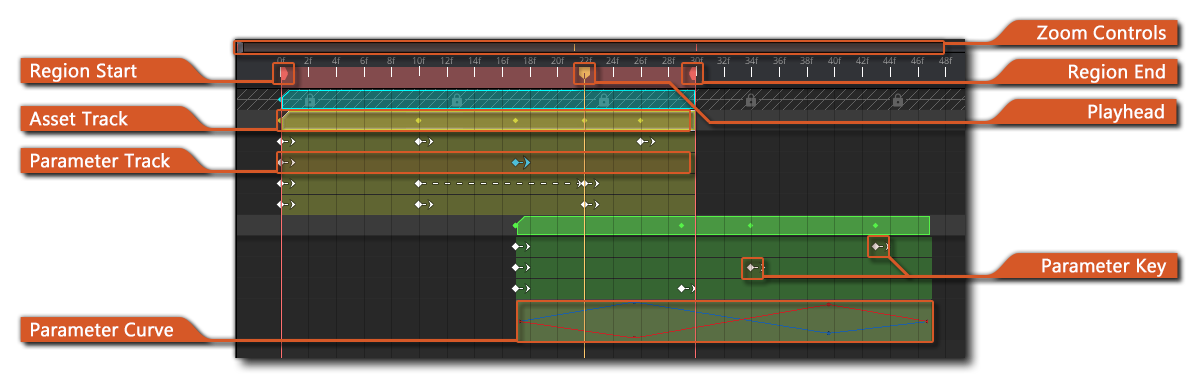 关键帧表是一段时间内显示添加到序列中的不同轨道的数据的地方,它不仅为您提供了每个轨道的概述,还提供了编辑它们的位置以及参数更改的时间等的方法。。。
关键帧表是一段时间内显示添加到序列中的不同轨道的数据的地方,它不仅为您提供了每个轨道的概述,还提供了编辑它们的位置以及参数更改的时间等的方法。。。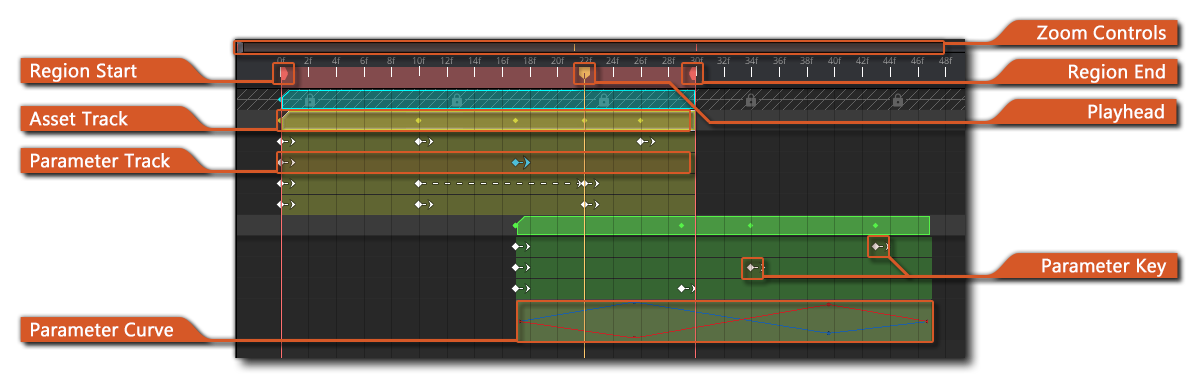 关键帧表是一段时间内显示添加到序列中的不同轨道的数据的地方,它不仅为您提供了每个轨道的概述,还提供了编辑它们的位置以及参数更改的时间等的方法。。。
关键帧表是一段时间内显示添加到序列中的不同轨道的数据的地方,它不仅为您提供了每个轨道的概述,还提供了编辑它们的位置以及参数更改的时间等的方法。。。
将新资源添加到序列中时,将在轨道面板中创建一个资源轨道,并将一个资源关键点 添加到关键帧表的当前播放头位置。该关键点将以帧为单位反映资源的播放长度:
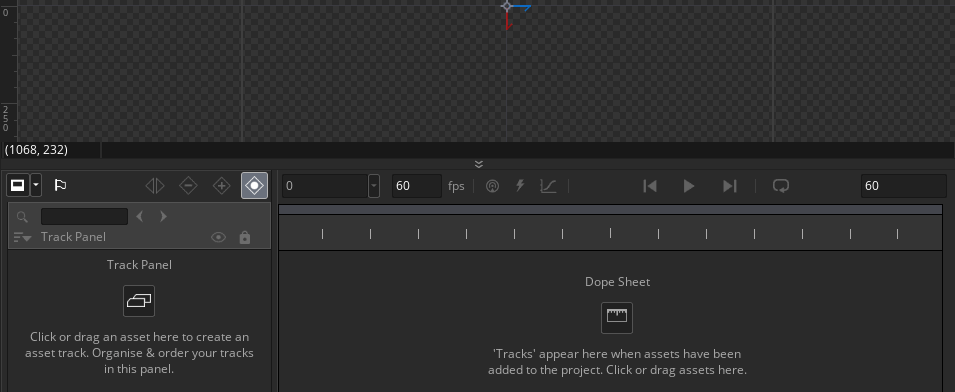 然后可以通过将鼠标移动到关键帧的开始或结束位置,并在光标发生变化时,单击
然后可以通过将鼠标移动到关键帧的开始或结束位置,并在光标发生变化时,单击![]() 并拖动来编辑资源键本身。这将移动关键点的开始或结束,具体取决于您选择的关键点,但两者都会影响关键点的长度。请注意,您还可以通过在资源关键点上的任意位置单击
并拖动来编辑资源键本身。这将移动关键点的开始或结束,具体取决于您选择的关键点,但两者都会影响关键点的长度。请注意,您还可以通过在资源关键点上的任意位置单击![]() 并向左或向右拖动来更改该位置:
并向左或向右拖动来更改该位置:
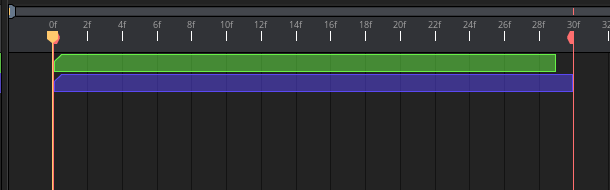 除资源键外,关键帧表还将显示参数键。参数键最初是时间点,您在该时间点发出信号表示与其相关的资源的属性发生更改,序列将使用该点的值来更改资源。如何执行此操作将取决于您是否已在轨道面板中将关键点设置为线性插值 。与轨道关键点一样,可以通过单击
除资源键外,关键帧表还将显示参数键。参数键最初是时间点,您在该时间点发出信号表示与其相关的资源的属性发生更改,序列将使用该点的值来更改资源。如何执行此操作将取决于您是否已在轨道面板中将关键点设置为线性插值 。与轨道关键点一样,可以通过单击![]() 并将其沿时间轴拖动到新位置来移动参数关键点,您也可以在拖动的同时使用
并将其沿时间轴拖动到新位置来移动参数关键点,您也可以在拖动的同时使用![]() 键将关键点扩展到多个帧(光标将更改以显示此信息)。这意味着在继续对下一个关键点进行任何插补之前,可以随时间保持关键点的值:
键将关键点扩展到多个帧(光标将更改以显示此信息)。这意味着在继续对下一个关键点进行任何插补之前,可以随时间保持关键点的值:
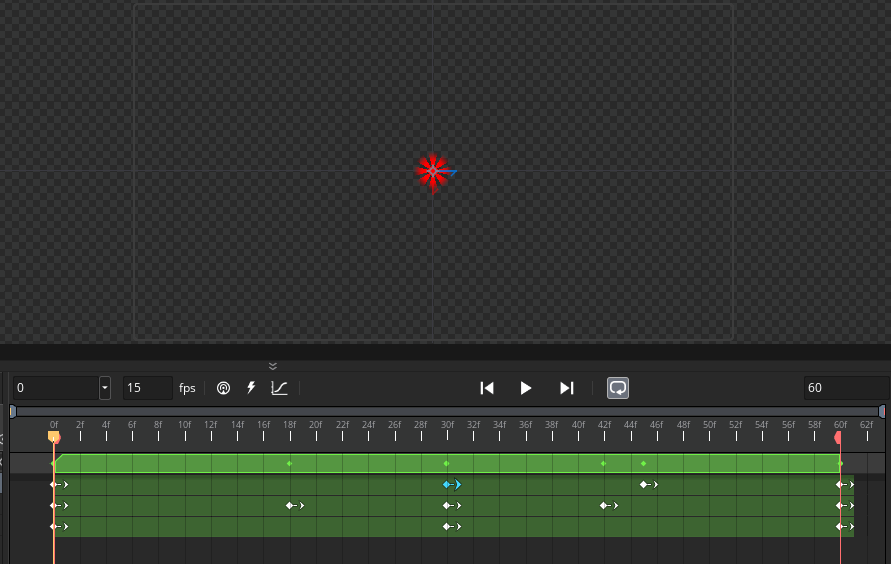 在处理关键帧表时,也可以使用常用的键盘快捷键,即:
在处理关键帧表时,也可以使用常用的键盘快捷键,即:![]() /
/![]() 和鼠标左键
和鼠标左键![]() 以任意顺序选择一个或多个轨道,使用
以任意顺序选择一个或多个轨道,使用![]() 和鼠标左键
和鼠标左键![]() 选择连续的轨道,还可以使用
选择连续的轨道,还可以使用 ![]() /
/![]() \"X\",
\"X\", ![]() /
/![]() 剪切、复制和粘贴它们。\"C\"和
剪切、复制和粘贴它们。\"C\"和 ![]() /
/![]() \"V\"组合键。
\"V\"组合键。
注意 默认情况下,资源键下的参数键与资源键一起被选中(因此,当您四处移动资源键时,参数键也随之移动)。在序列首选项中更改设置同时选择资源关键点和关键帧,或在按住![]() /选项键的同时按下鼠标左键
/选项键的同时按下鼠标左键![]() 以更改此行为。
以更改此行为。
从鼠标右键菜单![]() 中也可以选择不同的按键选项,具体如下。请注意,使用这些命令将关键点粘贴到关键帧表中时,关键点将粘贴在播放头的当前位置。
中也可以选择不同的按键选项,具体如下。请注意,使用这些命令将关键点粘贴到关键帧表中时,关键点将粘贴在播放头的当前位置。
这是使用关键帧表的基础,但下面我们将更详细地介绍每个不同部分的用途以及如何使用它们:
这些标记是剪辑区域起点和终点。它们可以用来设置游戏运行时要在房间中显示的序列的特定部分,也可以在编辑器中预览序列时用作循环点。这些点不能大于或小于序列编辑器中设置的总序列长度序列控制。要更改剪辑区域标记的位置,只需单击![]() 并将其拖动到所需的帧。
并将其拖动到所需的帧。
此栏用于显示关键帧表的当前缩放,也可用于更改此缩放级别。您可以单击终端小工具上的![]() ,然后拖动以更改缩放级别:
,然后拖动以更改缩放级别:
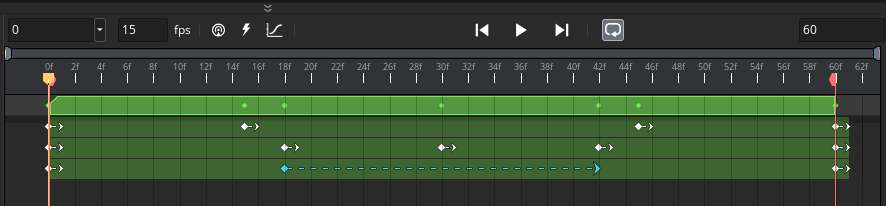
还请注意,您可以使用![]() /
/![]() 键和鼠标滚轮
键和鼠标滚轮![]() 来放大或缩小关键帧表。
来放大或缩小关键帧表。
资源轨道在关键帧表上表示为关键帧,这些关键点是彩色条形图,表示资源的位置和它在序列中处于活动状态的时间长度。如上所述,它们可以根据需要四处移动、加长和缩短。请注意,在持续时间上比资源本身长的资源轨道关键点-例如,声音可能持续5帧,而您将其关键点拉伸到15帧-将在其关键点的整个持续时间内重复。可以使用标准键盘快捷键复制和粘贴资源轨道和关键点,也可以使用鼠标右键![]() ;菜单选项进一步修改资源轨道和关键点(本页下面将对此进行说明)。
;菜单选项进一步修改资源轨道和关键点(本页下面将对此进行说明)。
如果删除资源轨道关键点,则不会删除轨道本身,也不会删除已添加的任何轨道参数,而只是从关键帧表中删除资源关键点。如果此轨道没有其他关键点,则可以通过将资源从资源浏览器拖动到关键帧表中来重新添加它们,它将作为新关键点添加,但请注意,您不能添加与原始资源不同的资源(即:如果删除精灵的关键点,则无法将声音资源添加到该关键点位置)。
请注意,在房间中创建序列元素后,序列中的任何对象轨道都将立即创建其实例,而不考虑其资源关键点在轨道上的开始位置。序列控制器只需切换实例的可见性,以根据轨道的资源关键点的位置和持续时间隐藏和显示它,而不会重复创建和销毁它。因此,实例将在创建序列元素时运行它们的创建事件,而不是在它们的 ;资源键开始时运行。
参数轨道在关键帧表上表示为它们所属的主资源轨道下方的彩色条。颜色条本身不能编辑,它纯粹是参数关键点所应用到的轨道的视觉表示,编辑的是参数轨道上的各个点(请参阅下面的参数关键点)。
播放头是当前预览时间轴的时间位置。此位置用于将资源拖放到序列画布中,以设置添加它们的位置以及许多其他操作,如添加参数或拆分关键点。当你在序列编辑器画布上按“播放”时,播放头将在序列中移动,你也可以在它上面点击![]() 并拖动它以移动到序列中的特定帧或在多个帧上“移动”并获得快速预览,而不是播放整个画面。
并拖动它以移动到序列中的特定帧或在多个帧上“移动”并获得快速预览,而不是播放整个画面。
参数关键点是在参数发生更改的位置显示在参数轨道上的点。这些点可以根据需要进行移动和扩展,以使其持续一个以上的帧(如本页后面所述),您可以从轨道面板编辑它们的值,也可以通过更改画布上的资源(如果它是比例、位置或旋转参数)来编辑它们的值。请注意,所有参数轨道关键点也将反映为参数所属的资源关键点轨道上的一个点,但这些点不能编辑,当您在轨道面板中折叠不同的参数轨道时,这些点作为信息辅助存在。
在资源轨道上的关键帧表中单击鼠标右键![]() 将调出以下菜单选项(请注意,某些选项可能不可见,具体取决于所单击的轨道部分是否有关键点):
将调出以下菜单选项(请注意,某些选项可能不可见,具体取决于所单击的轨道部分是否有关键点):
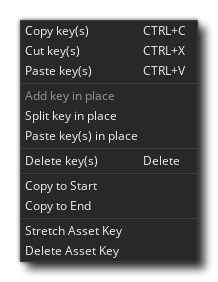
在参数轨道上的关键帧表中单击鼠标右键![]() ;将调出以下菜单选项(请注意,某些选项可能不可见,具体取决于所单击的轨道部分是否包含关键帧,以及轨道是否使用关键帧或参数曲线):
;将调出以下菜单选项(请注意,某些选项可能不可见,具体取决于所单击的轨道部分是否包含关键帧,以及轨道是否使用关键帧或参数曲线):